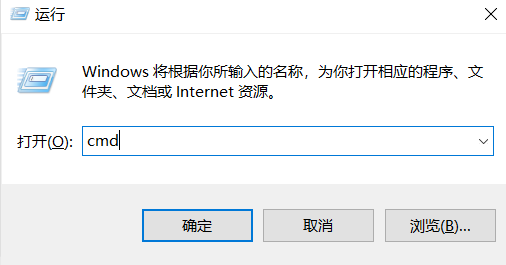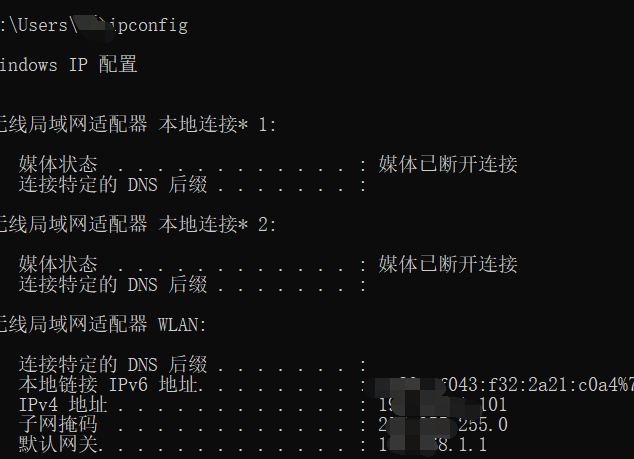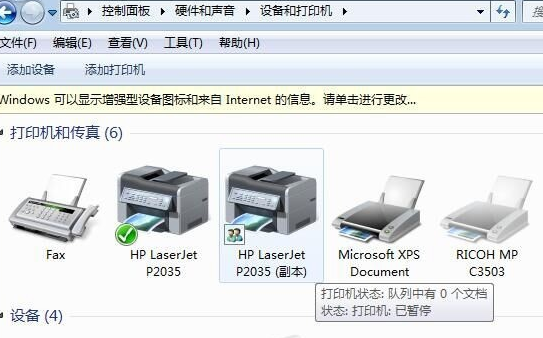首页
Win7连不上Win10打印机怎么解决?
Win7连不上Win10打印机怎么解决?
2021-12-18 19:04:46
来源:互联网
作者:admin
打印机是我们经常要使用到的设备之一,想要打印东西就得连接电脑。最近有用户说自己的Win7系统连不上Win10打印机,那么电脑怎么连接打印机呢?下面,小编给大家带来了Win7连不上Win10打印机的解决方法,一起来看看吧!
Win7连不上Win10打印机的解决方法
1、首先在Win10上使用【Win】+【R】打开【运行】,输入框内输入【cmd】;
2、打开【命令提示符】之后,在光标处输入【ipconfig】,单击enter键,就会出现一系列的看着类似IP地址的数字和符号,IP4地址那行后面的那些数字就是这台电脑的IP地址;
3、然后回到win7系统的电脑上,点击打开开始菜单,在左下角的输入框中输入刚才查到的IP地址(格式为\xxx.xxx.x.xxx)单击【enter】键;
4、单击【enter】键后出现网络的界面,在打印机图标处单击右键,选择【连接】选项,然后就可以打印测试页尝试一下,如果能打印出来就证明已连接好打印机。
相关文章
- win7怎么免费升级到win10系统?win7免费升级到win10系统教程 11-24
- win7升级win10系统还免费吗 11-18
- win10和win7系统的配置要求如何?win10系统的配置参数简介 11-16
- win10与win7怎样组建局域网?win10与win7组建局域网教程 11-14
- 机械硬盘装win10还是win7 11-07
- win7不更新的风险?win7不更新有什么风险? 11-06
精品游戏
换一批